La fonction CLIMBPRO de Garmin est perçue soit comme un gadget où comme un véritable utilitaire. Cette fonction rend compte visuellement de la situation du cycliste dans un col. La perception “utilitaire” c’est celle qui permet de se faire une bonne idée de l’effort à fournir avant d’atteindre un sommet. La perception “gadget” qui peut lui être opposé est relative au graphique sophistiqué qui monopolise l’écran, et par voie de conséquence prive l’utilisateur du suivi de sa route et lui ôte la perspective instantanée d’anticipation du trajet.
L’équivalent de cette fonction CLIMBPRO est aussi disponible chez TwoNav de manière quasi transparente. Bien sûr, on ne dispose pas d’un affichage avec un graphique comme chez GARMIN, c’est une aide certaine pour apprécier les difficultés à venir. La déclinaison de cette fonction chez TwoNav est illustrée sur cet impression écran d’un GPS TRAIL 2 ou la trace est colorisée après activation du paramétrage « Pente » et enrichie par des points (Wpt) de prise de décision (Icônes).

Ce tutoriel vous propose de remplacer, une fois pour toute, le fichier d’altitude (*.cdem) par une fichier (*.cdem) précis via le menu Carte/ouvrir.
L’auteur ayant compilé les fichiers sources (Sonny) pour en faire une carte au format *.cdem utilisable par LAND et les GPS TwoNav pour les pays suivant France, Belgique, Suisse et Italie ils sont téléchargeables sous ce lien.
SOURCES et LICENCE : Ce modèle de terrain est OUVERT, GRATUIT et SANS FRAIS. Vous êtes autorisé à copier, redistribuer le matériel dans n’importe quel support ou format ainsi qu’à remixer, transformer et construire sur le matériel à n’importe quelle fin, même commercialement. Merci de mentionner mon nom (Sonny) et le site Web (voir en haut), merci ! Pour les autres pays vous pouvez utiliser ce tutoriel.
PREPARATION DE LA TRACE
L’étape suivant consiste à importer une trace (GPX) ou à la construire. Pour illustrer ce tutoriel l’auteur importe une trace à partir d’Utagawa, Openrunner . C’est relativement simple il suffit de déployer l’arbre de gauche, pour visualiser le “Root” vers Utagawa ou Openrunner, la liste des traces disponibles sur la zone visualisée à l’écran apparaît, si la liste est vide clic droit sur le “Root Utagawa” et faire actualiser ou accroître la zone visualisée !
Ensuite, il suffit de cocher la trace “voulue”. Notre trace s’ouvre dans une couleur unie (Bleu foncé pour cet exemple).
Dans la barre des boutons :
Ce « paramétrage » sera fait une foi, ensuite il reste prédéfini, on peut néanmoins le reprendre, l’ajuster ou l’adapter.
- Clic sur « Dégrader couleurs de la trace».
- Clic sur pente,
Puis à nouveau clic sur “Dégrader couleurs de la trace”, pour définir l’amplitude.
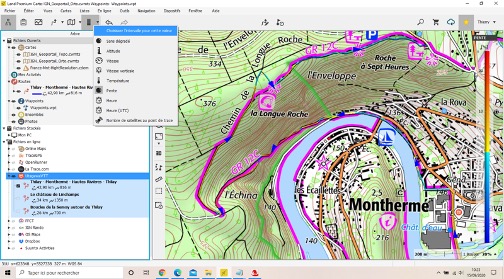 |
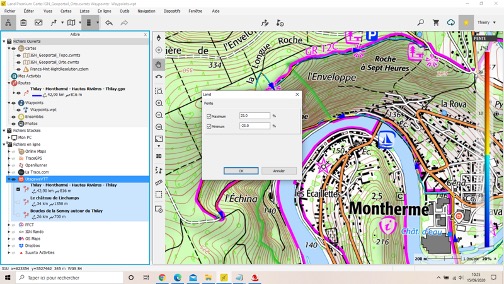 |
La couleur de votre trace est maintenant modulée et dégradée par la pente du bleu foncé, saturé à -25% au rouge vif saturé à +25%.
Afin que la pente calculée corresponde bien à la réalité du terrain :
- Clic droit sur la trace pour appeler le menu contextuel : Outil/calculer l’altitude du sol.
Land va remplacer l’altitude de tous les points de la trace importée par l’altitude des mailles correspondantes du fichier “altimétrique.cdem” ouvert.
Le fichier France-Mnt-HightRésolution.cdem ayant été compilé à partir des données de Sonny c’est un fichier qui “colle” bien au profil altimétrique de de référence de l’IGN, et surtout dépourvu d’erreurs (Relief dans les lacs, trous, faux reliefs, etc..)
Les fichiers altimétriques sont gourmands en espace mémoire, il n’est pas indispensable de les importer dans le GPS, par contre recaler l’altitude d’une trace sur ce type de fichier, avant de partir, est primordial, pour ceux qui souhaitent avoir une vue correcte de l’altitude.
Notre trace ayant été correctement sauvegardée, elle est maintenant synchronisée avec le GO CLOUD et disponible pour le GPS.
Dans cet exemple, l’ascension totale du niveau de la rivière Semoy au point de vue peut être évaluée sur la carte IGN à 370 m – 136 m = 234m, la consultation du fichier altimétrique indique 370 m – 138 m = 232 m, il est plus précis que la lecture de la carte qui ne permet pas de capter précisément l’altitude de départ. Pour cette portion de trace la pente moyenne est de 11% avec au moins un gap de 18 m à monter sur 50 m soit une marche de pente de 30%.
Sur l’image ci-dessous (Land), on visualise nettement les portions du parcours ayant plus ou moins important avec le changement de couleur et de dégradé.
ENVOI AU GPS
Pour l’envoi du fichier au GPS, clic droit sur la trace, et : envoyer à
- Pour un GPS TwoNav d’ancienne génération sans le wifi, il faut le câble micro-USB,
- Pour un GPS TwoNav nouvelle génération avec le wifi, lorsque le GPS est allumé, par le biais du wifi, le parcours sera téléchargé automatiquement.
PREPARATION DU GPS
Au niveau du compteur GPS, il n’y aura qu’une manipulation à faire et une fois pour toutes. Allez dans le panneau Configuration/-> Profil d’activité/-> vue de la trace : PENTE
SUIVI DE LA TRACE
Sur le GPS pour le suivi de la trace, lancer le processus usuel (Démarrer/Aller). La pente est visible en permanence sans monopolisation de l’écran, l’utilisateur conserve toujours la vue lui permettant de suivre sa trace, d’anticiper son trajet, et il sera correctement situé sur la difficulté.
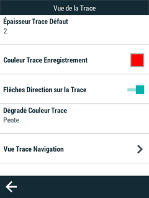 |
 |
 |
Pour un suivi de trace à VTT il est conseillé de définir une échelle de carte entre 1/15 000 et 1/25 000.
Chez TwoNav il est possible d’opter pour un mode qui va gérer un zoom automatique, ce thème pourrait être l’objet d’un autre tutoriel.
Selon votre configuration, la trace peut comporter d’autres enrichissements, les données de la barre de statu sont toujours disponibles.
L’impression écran ci-dessous (à ne pas tenter lorsque c’est trop pentu !) illustre un cas où il faut descendre 18 m sur 800 m (2%) pour atteindre la croix rouge (c’est une descente facile en bleu clair). La valeur de la pente peut se substituer au dénivelé, selon le choix de l’utilisateur dans la configuration de la barre de statu.
Merci à Thierry pour l’écriture de tutoriel. Tout au long de l’article, vous avez pu trouver en lien de très nombreux tutoriels réalisés Thierry et publiés sur la partie Blog du site UtagawaVtt.
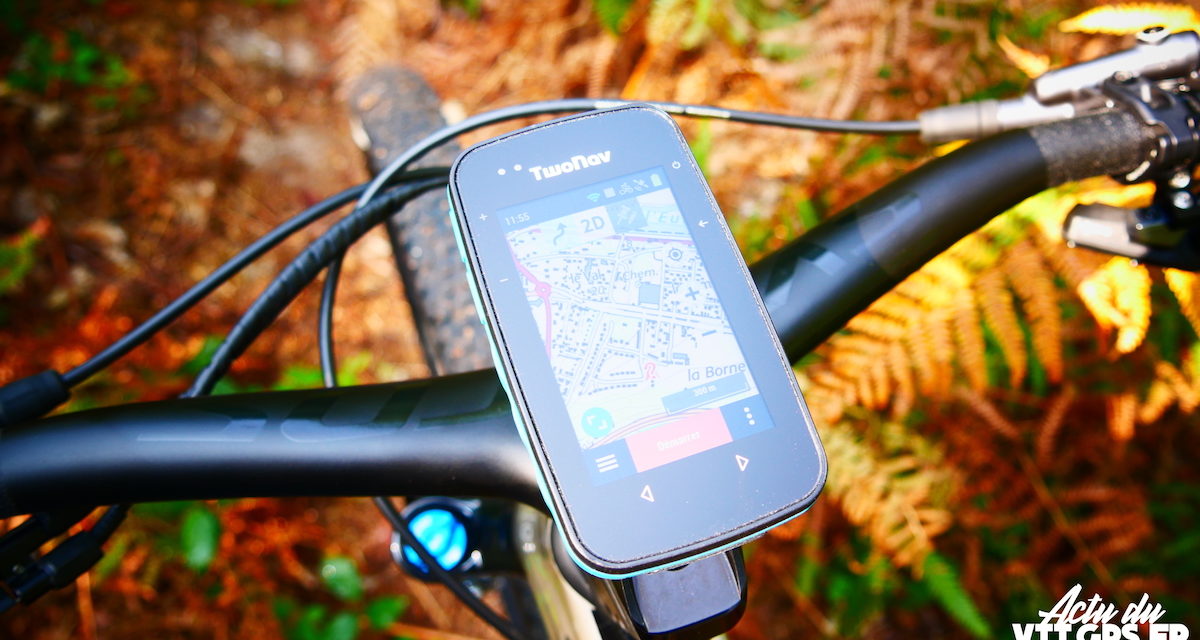
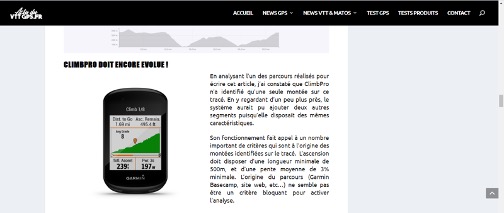
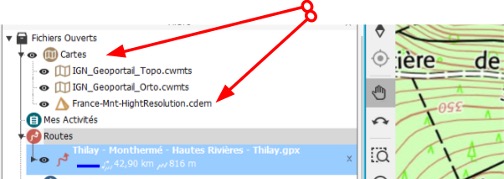
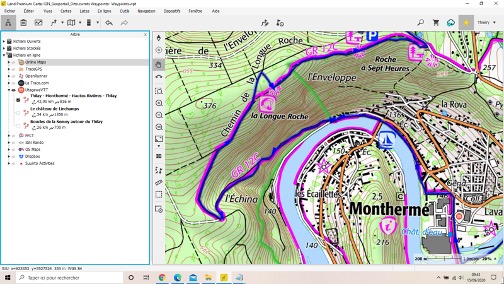
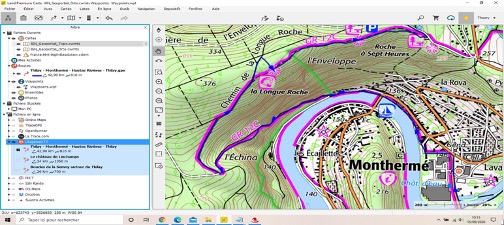
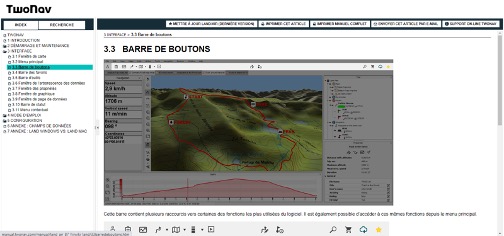
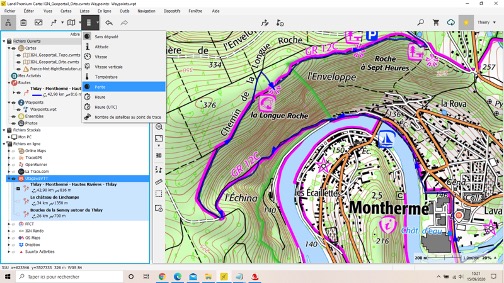
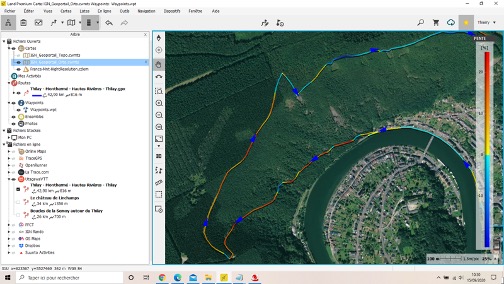
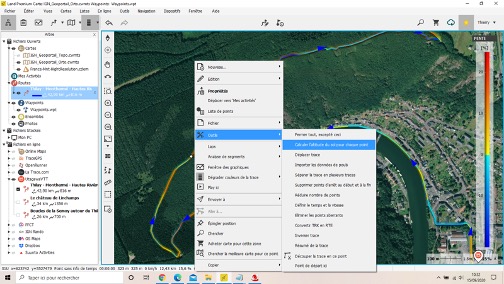
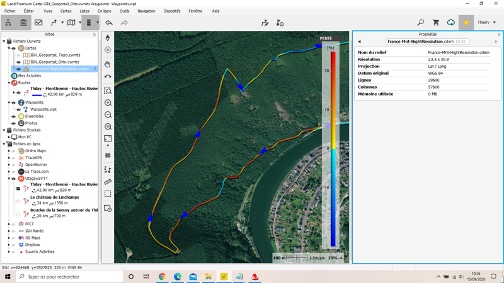

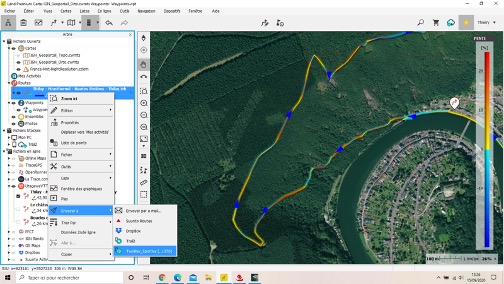


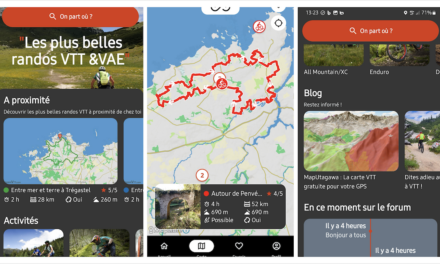


Merci bien pour ce fichier cdem et ce tutoriel.
Pour l’utilisation avec Land, pas de soucis, par contre pour l’utilisation avec le gps, je n’ai pas le meme rendu entre Land et le gps.
(J’utilise l’appli Twonav sur un vieux telephone Android, mais les menus sont quasis les mêmes.)
J’ai bien trouvé comment afficher la pente sur la trace, par contre je n’ai pas trouvé comment regler l’amplitude des valeurs sur le gps..
J’y pense en ecrivant ces lignes, a moins que cela soit en amont qu’il faille le faire, lorsque l’on travaille la trace, et que le gps ne fait que lire les parametres specifié dans Land au moment de l’export..
Bonjour,
Merci pour cet excellent article. Je possède un Twonav Cross depuis un mois et j’en suis très content. J’ai suivi la manière avec laquelle vous procédez pour créer une trace en dégradé de couleurs « pente » sur Land. J’envoie cette trace sur le Cross mais rien n’apparaît (sauf la trace mais sans dégradé). Pourtant, dans la configuration, j’ai affiché « vue de la trace » : »pente ». Pouvez-vous m’aider?
Merci.